Airdrop es una de las formas más fáciles de enviar y recibir archivos. Esta función puede funcionar en iOS y macOS. Es muy rápido, fácil de usar y tan simple como bluetooth. Puede usar airdrops para enviar fotos, correos electrónicos, canciones de video e incluso archivos PDF grandes. Es muy útil si está sentado muy cerca de la persona de la que desea transferir archivos porque es a corto plazo. airdrop usa Bluetooth para crear una red para transferir archivos. La ventaja que tiene sobre otros dispositivos es que no tienes que abrir una nueva ventana para ver los archivos, sino que puedes navegar directamente sin copiar y pegar otras pestañas. Utiliza comillas para ocultar sus archivos.

Acceso a Airdrop en IOS
Al reconfigurar el Centro de control en iOS 11, Apple lo ha puesto un poco difícil Accede al lanzamiento aéreo. Afortunadamente, al menos la función de lanzamiento aéreo todavía funciona.
Paso 1 Ya sea que esté utilizando un iPhone, iPad o iPod, deslícese desde la parte inferior para abrir la ventana del Centro de control. Desliza hacia abajo desde la esquina superior derecha si estás usando un iPhone X.
Paso 2 Asegúrese de que tanto Wi-Fi como Bluetooth estén activados. Haga clic en cualquiera de los íconos anteriores que lo llevarán a controles como airdrops.
Paso 3 Al hacer clic en el botón Airdrop con el dedo, puede abrir el menú de configuración rápida que le permitirá enviar y recibir archivos mediante Airdrop.
Nota: Si ve Recibir y no puede activarlo, puede activarlo yendo a Configuración, luego General, luego Restricciones.
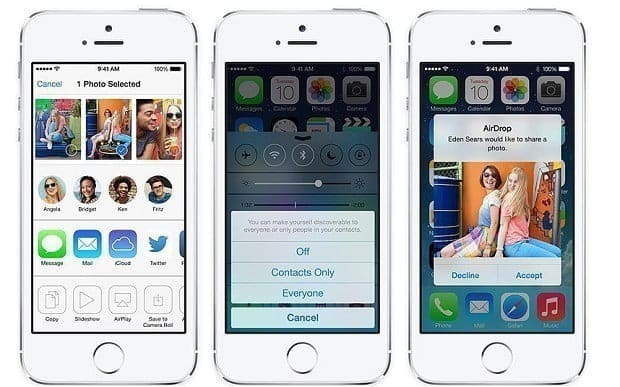
Usando Airdrop en IOS
Paso 1Vaya al archivo que desea compartir con sus colegas. El ícono del elemento muestra un cuadro con una flecha hacia arriba que lo llevará al botón de compartir.
Paso 2 Aparecerá una lista de dispositivos después de hacer clic en el botón compartir. Elija el dispositivo deseado. Una vez que el colega haya aceptado, aparecerá "Enviar" en el nombre del dispositivo.
Lanzamiento aéreo en macOS
Paso 1 Desde el muelle, abre "buscador". Si no aparece en la barra lateral derecha, puede acceder desde la barra de menú y luego elegir "airdrop".
Paso 2 Aparece la lista de dispositivos. Elija los archivos y arrástrelos al nombre del destinatario al que desea transferirlos.
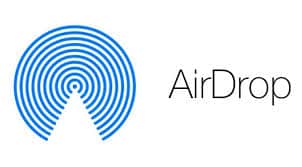
Dar sentido rápidamente a la configuración de Airborn
Tendrá tres opciones una vez que llegue al menú de configuración rápida.
Todos– Esto permite que todos los IOS cercanos compartan archivos contigo usando lanzamientos aéreos.
El recibo Esta función permitirá que el nombre de su dispositivo no se muestre a nadie.
Solo contactos Como sugiere el nombre, esta función de airdrop solo permite a las personas de sus contactos enviar o recibir archivos mediante airdrops.







